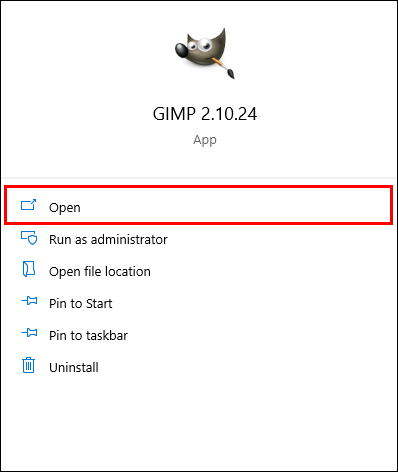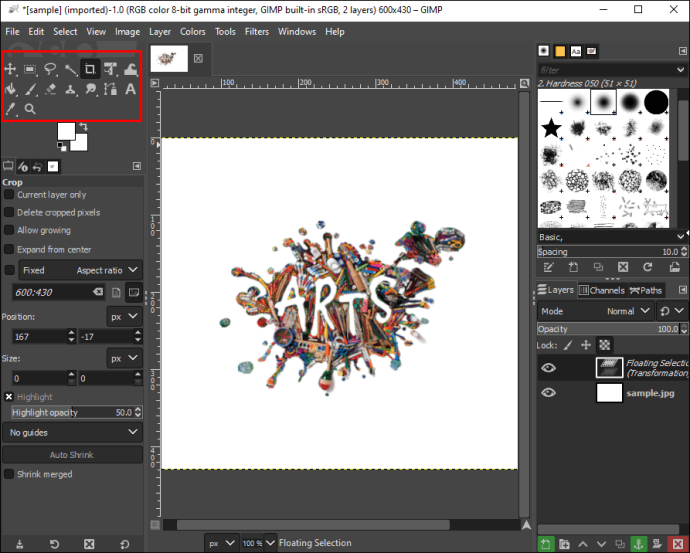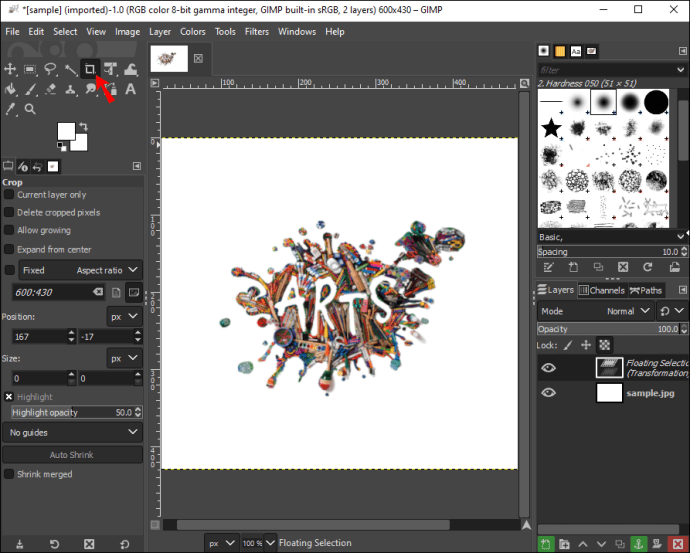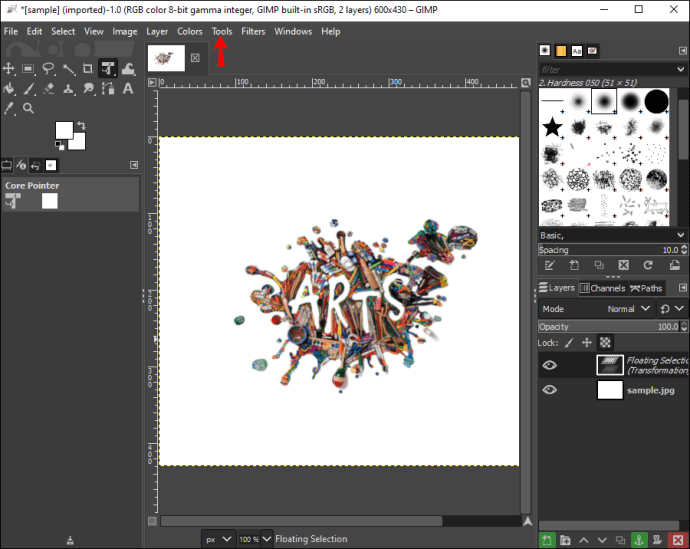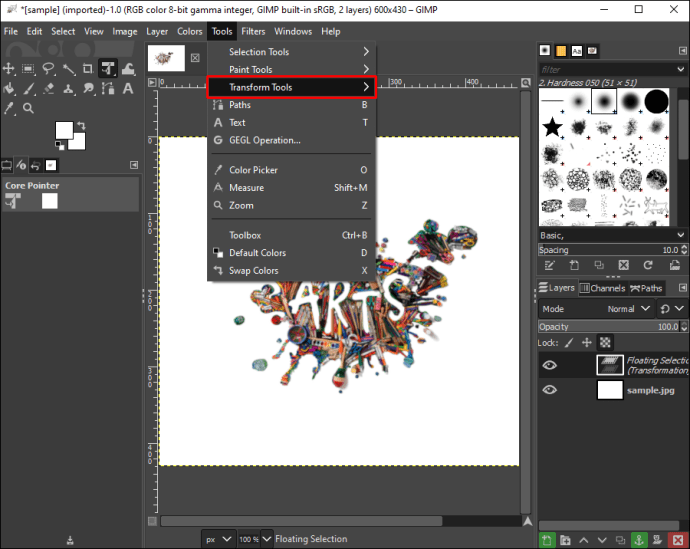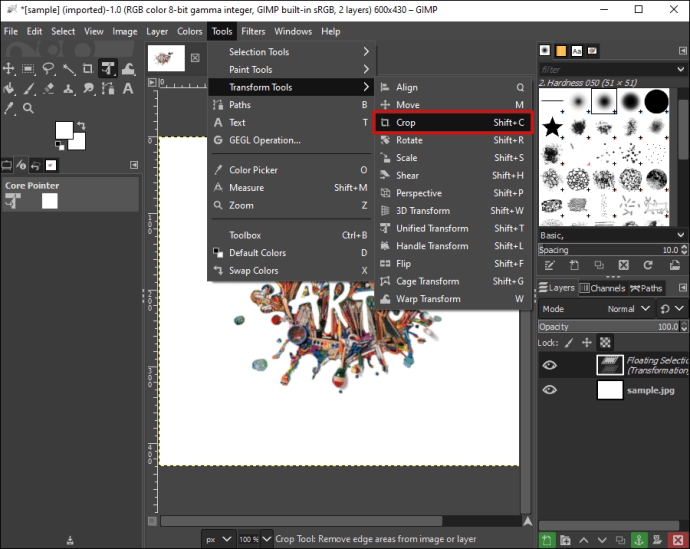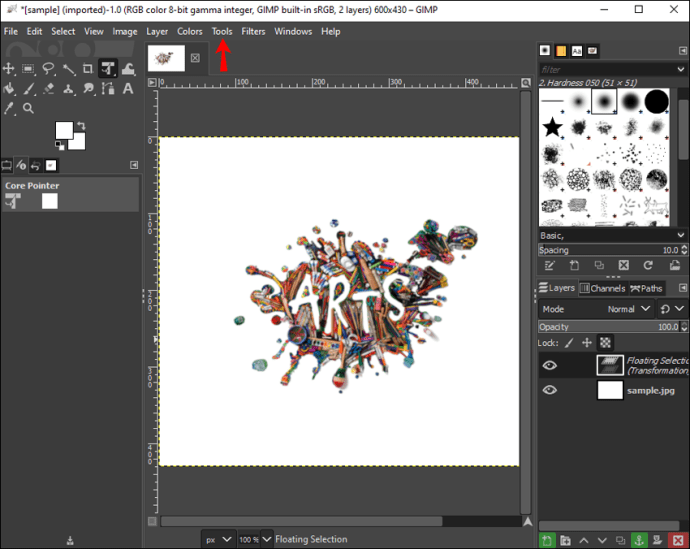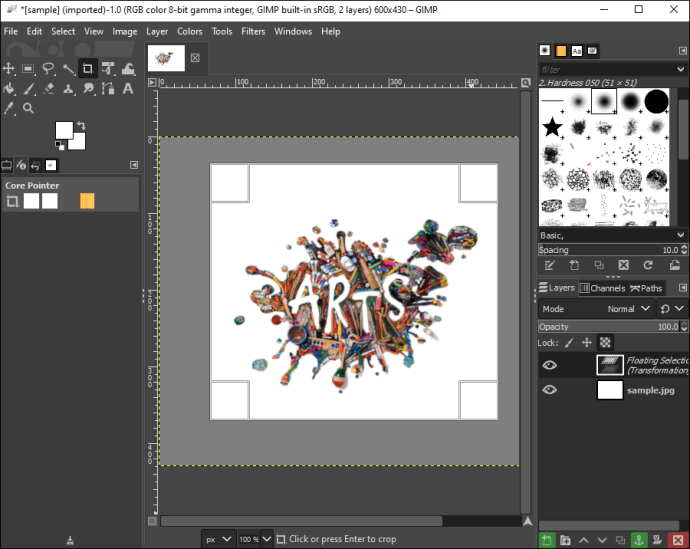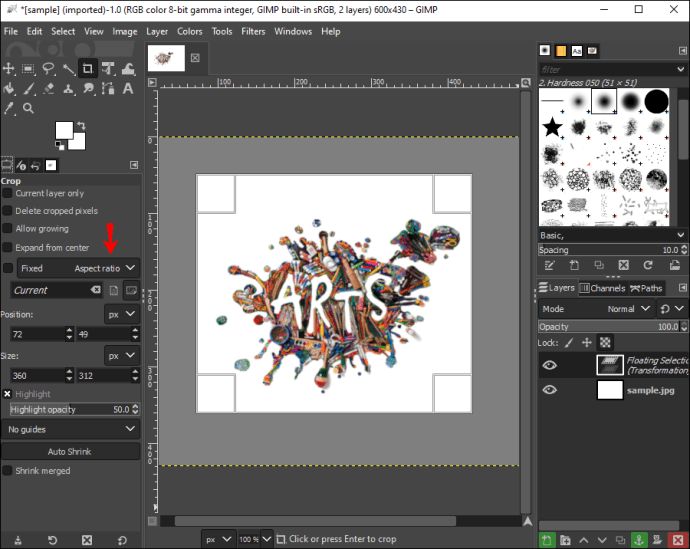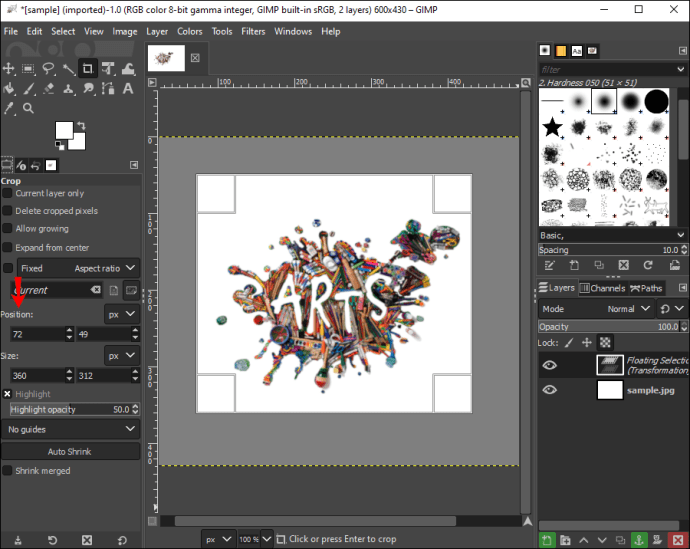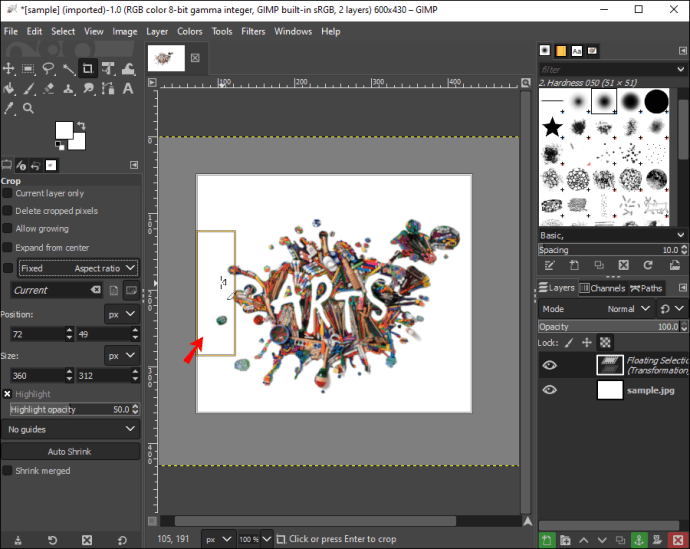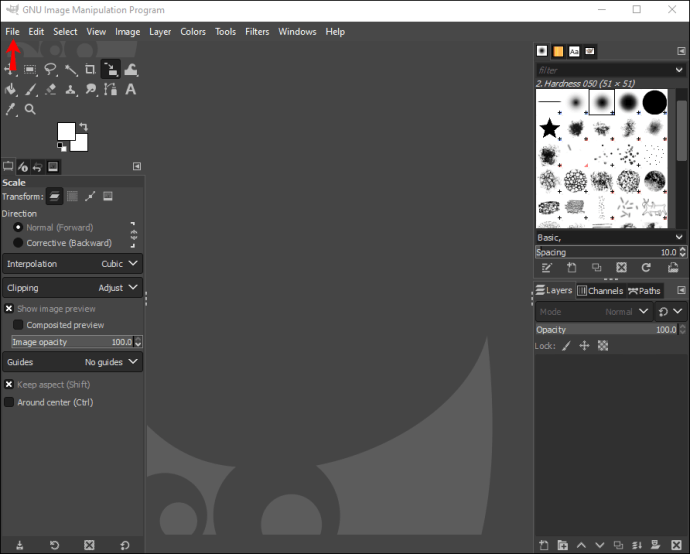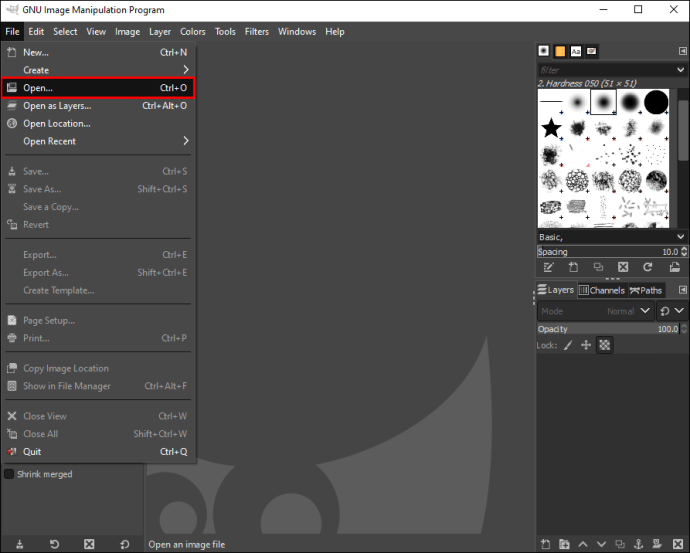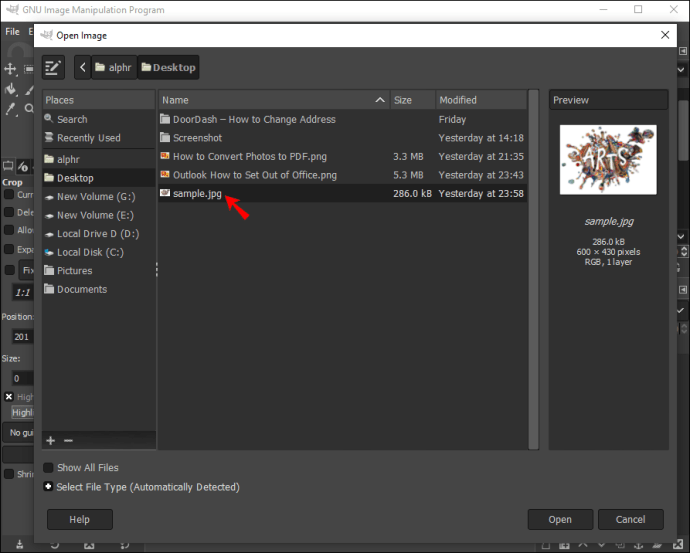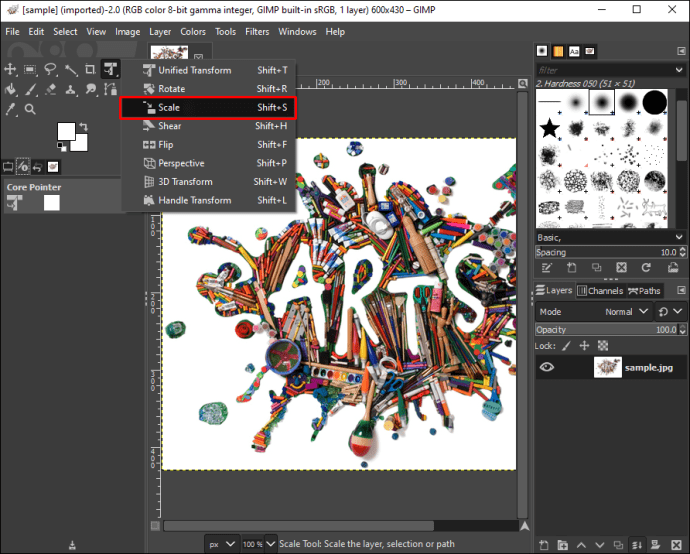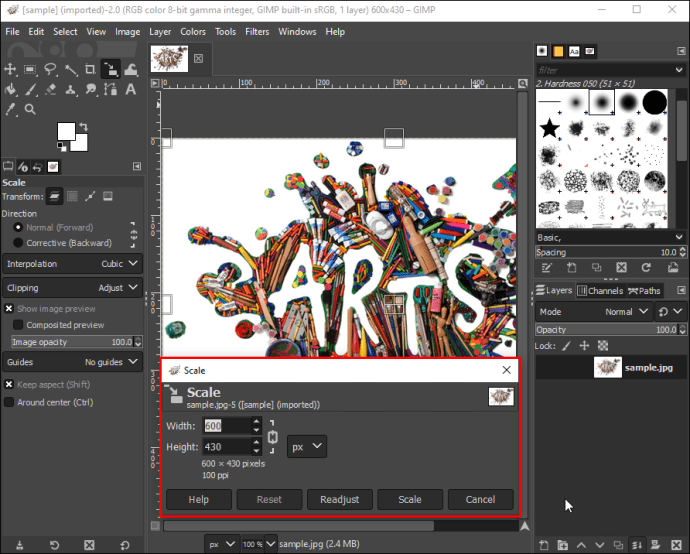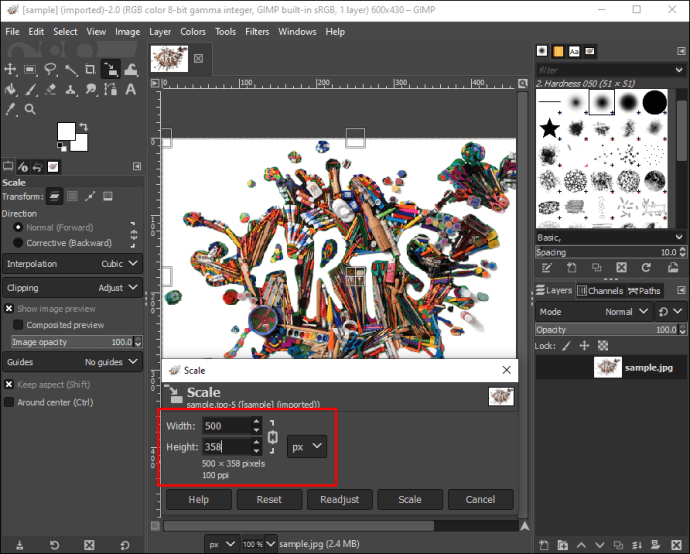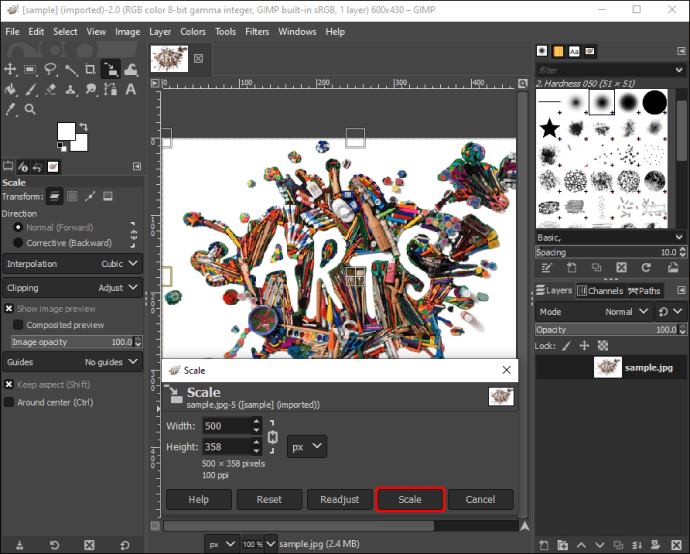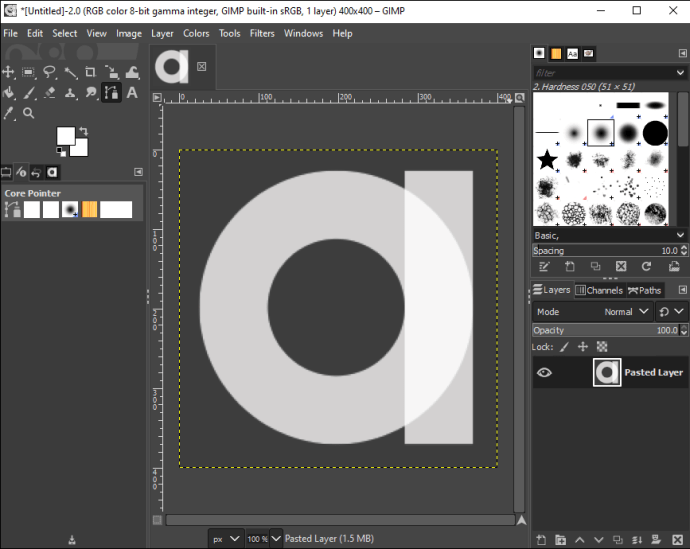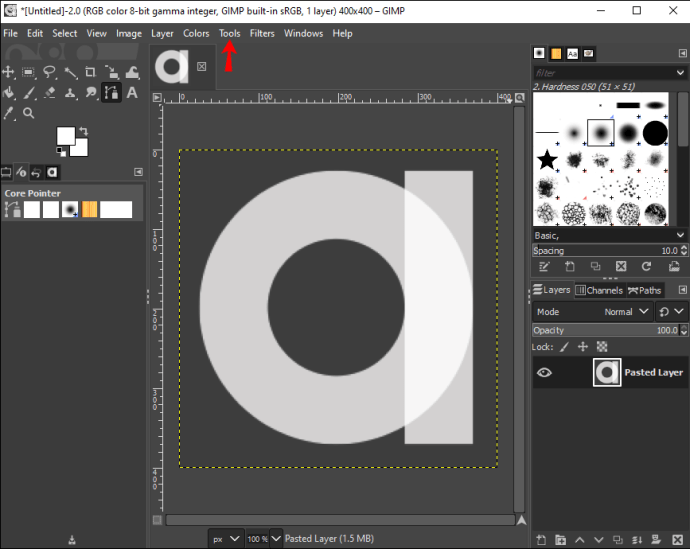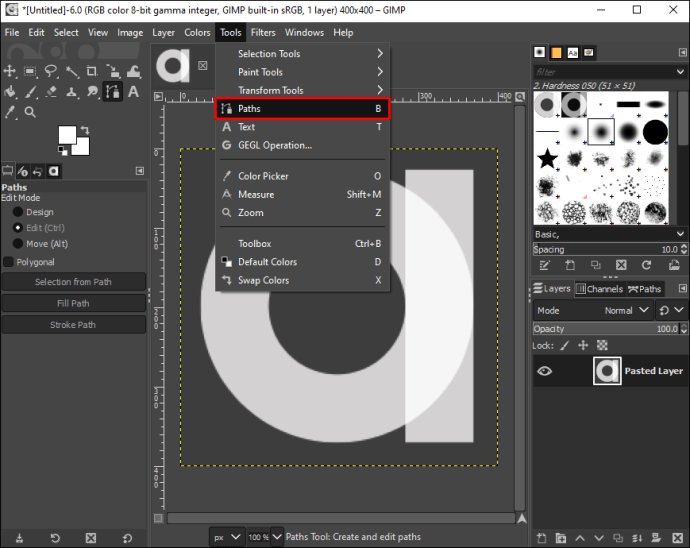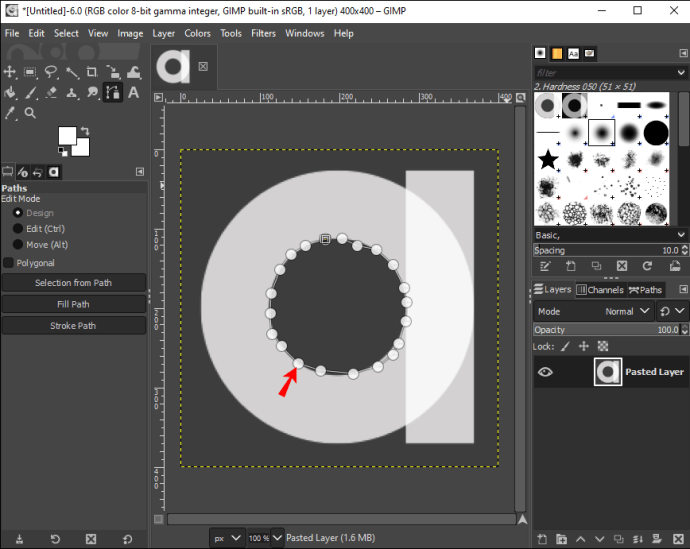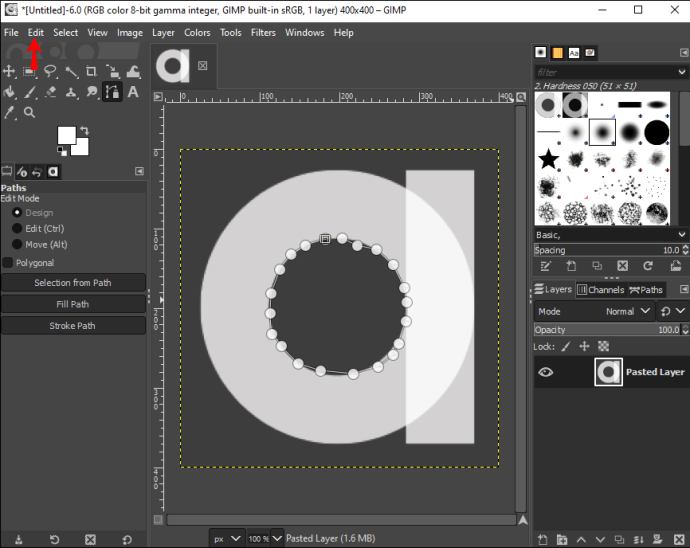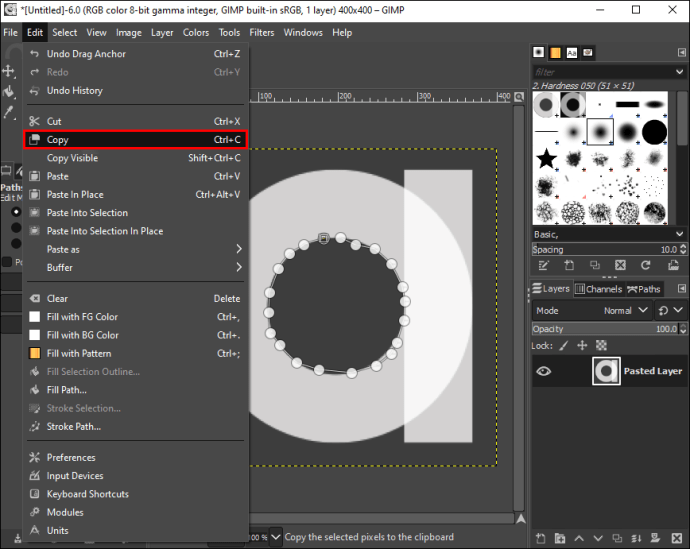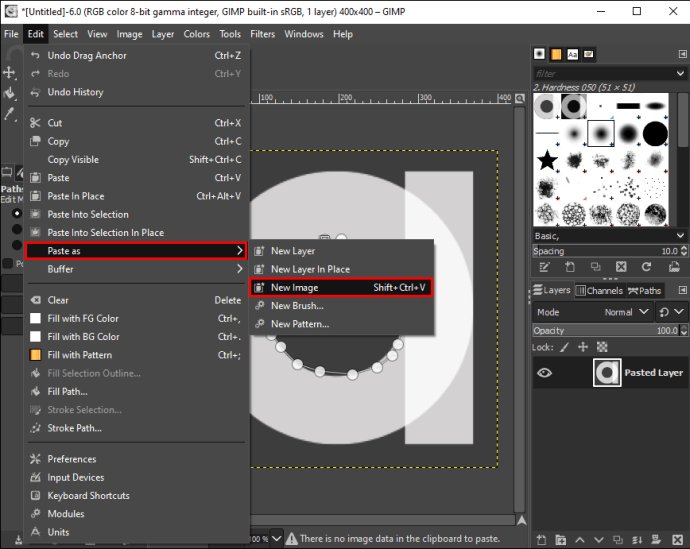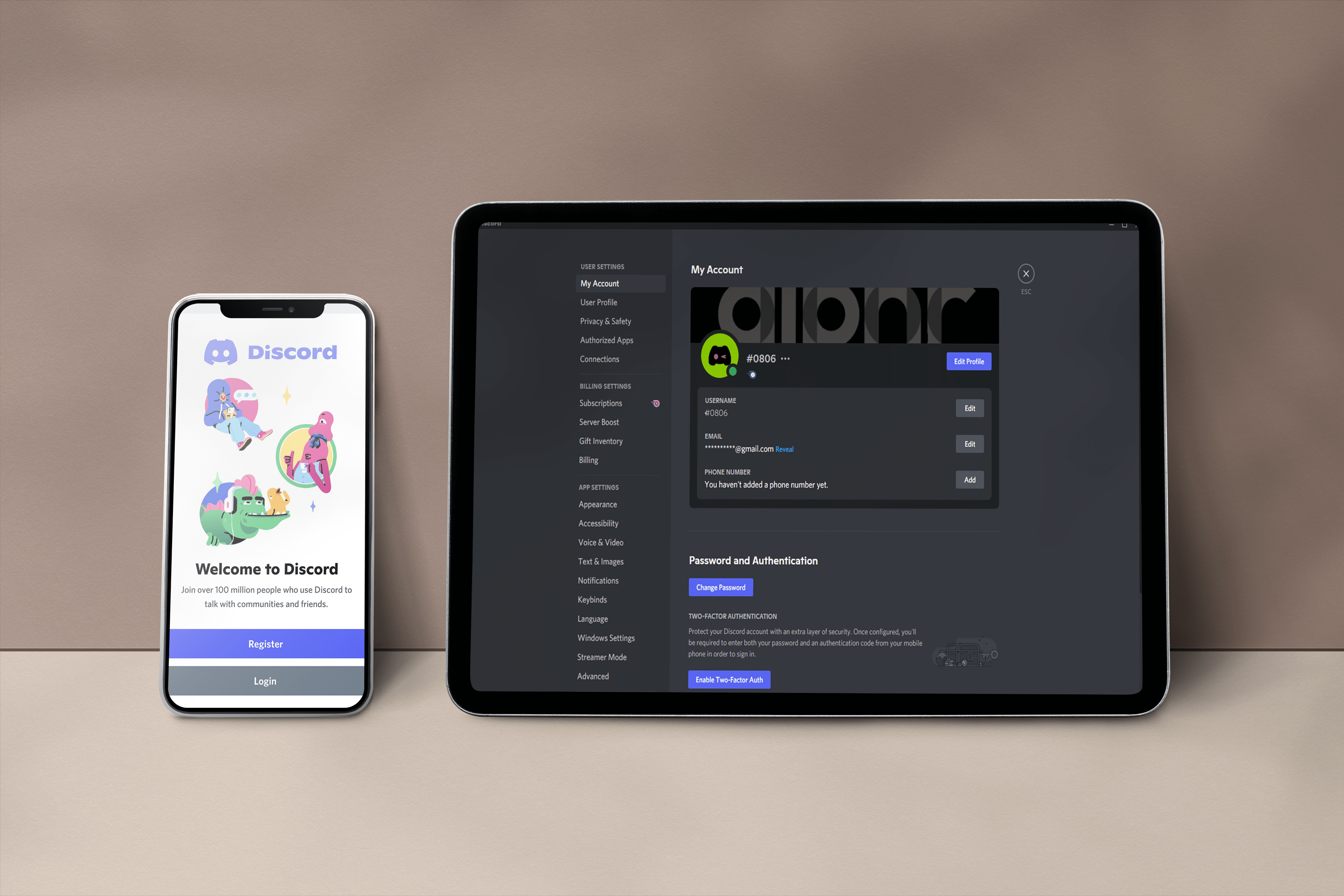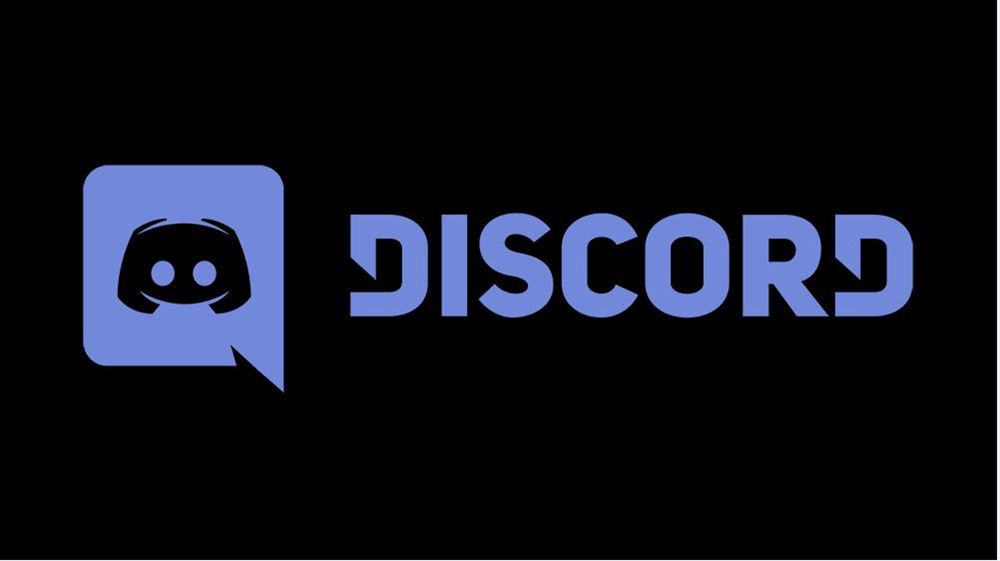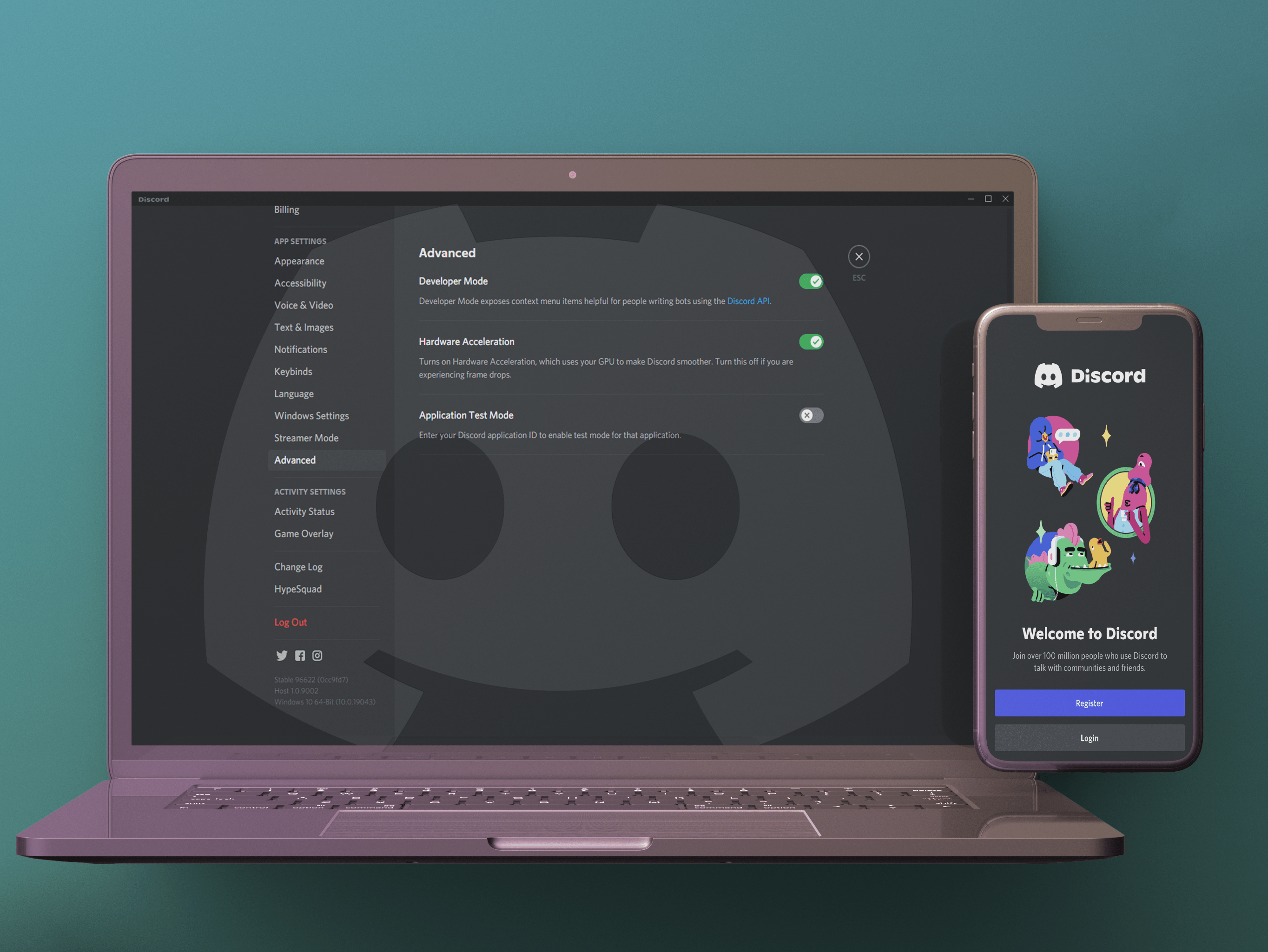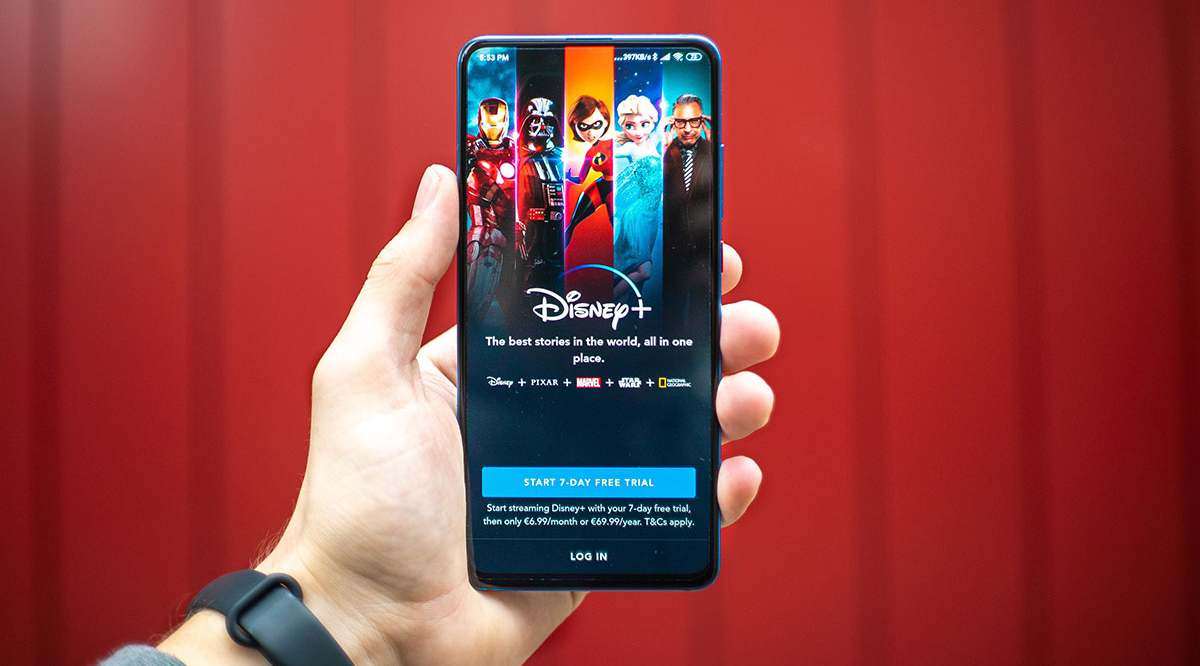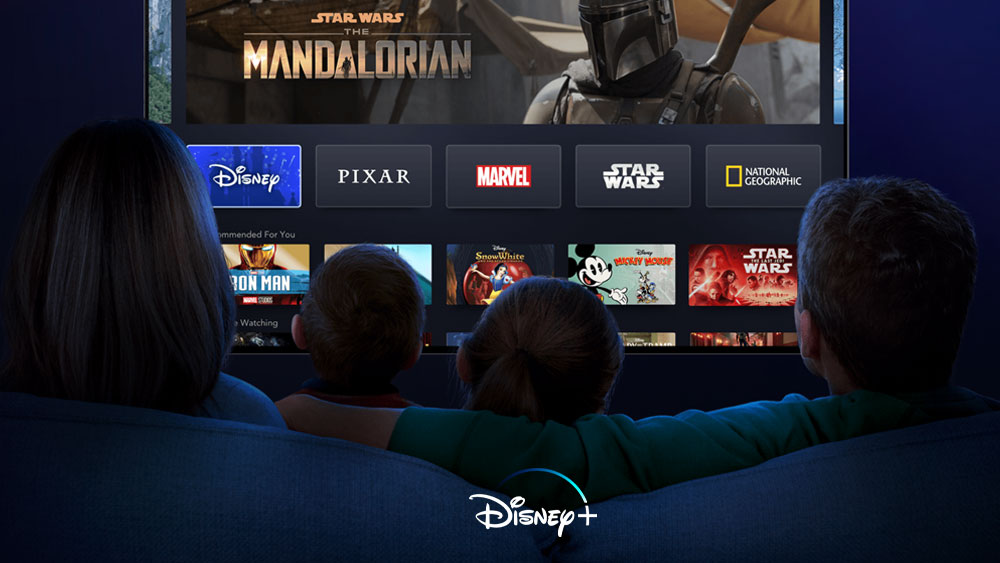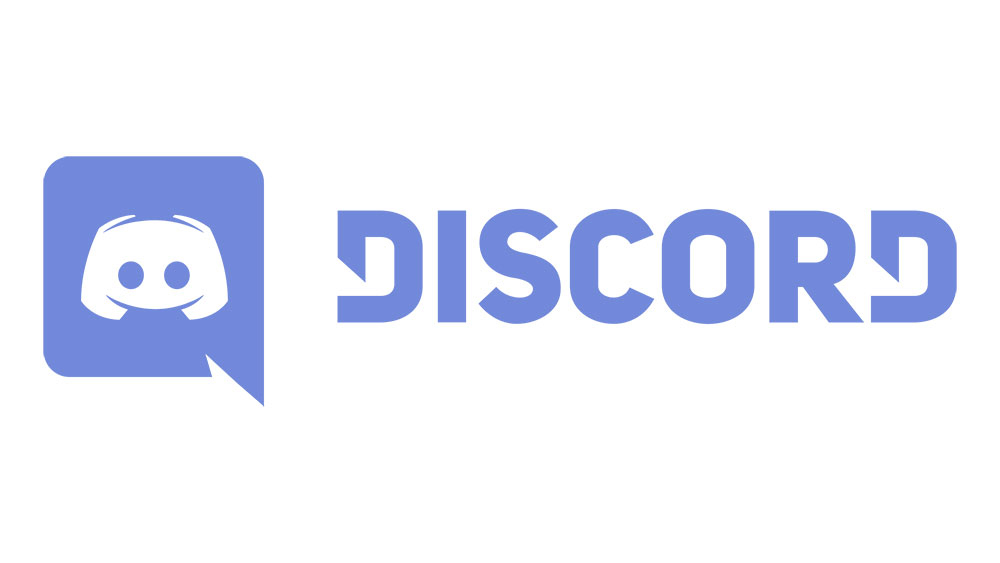때로는 가장 완벽한 사진도 그렇게 시작되지 않습니다. 사진 안에 원치 않는 공간, 물체 또는 사람이 있을 수 있습니다. 공간이나 물체가 반드시 나쁜 것은 아니지만 사진의 초점을 흐리게 할 수 있습니다. 결국, 사진은 좋은 시절의 추억입니다. 원치 않는 사진 폭파범이 사진을 망치게 놔둬야 하는 이유는 무엇입니까?

이러한 경우 사진 자르기 도구는 보기 흉한 배경 개체로 인해 손상된 아름다운 사진을 복구할 수 있습니다. 뷰어 초점을 다시 잡기 위해 이미지를 자르는 것은 편집 무기고에서 중요한 도구이며 김프와 같은 도구를 포함하여 다양한 방법으로 수행할 수 있습니다.
이 기사에서는 김프를 사용한 이미지 자르기 프로세스를 안내하고 크기 조정에서 불규칙한 이미지 모양 자르기까지 다양한 방법으로 이미지를 자르는 단계를 설명합니다.
자르기 도구는 어디에 있습니까?
대부분의 이미지 편집 앱과 마찬가지로 김프의 자르기 도구는 응용 프로그램의 도구 상자에 있습니다. 김프를 사용하여 이미지를 자르려면 아래 단계에 따라 자르기 도구를 찾을 수 있습니다.
- 김프 앱을 엽니다.
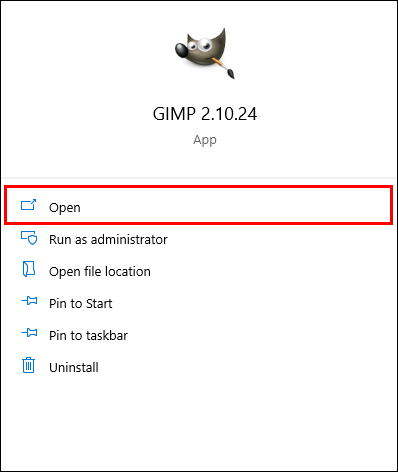
- "도구 상자"를 찾습니다. 화면의 오른쪽 또는 왼쪽에 표시되어야 합니다.
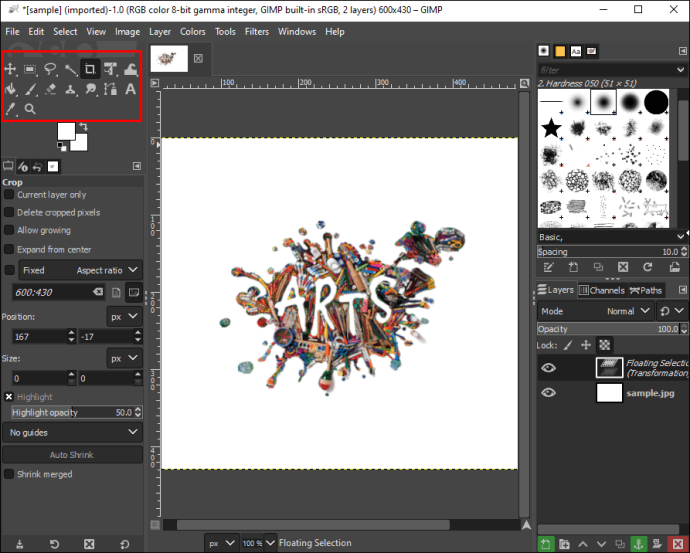
- 이미지를 자르려면 "종이 칼" 아이콘을 찾으십시오.
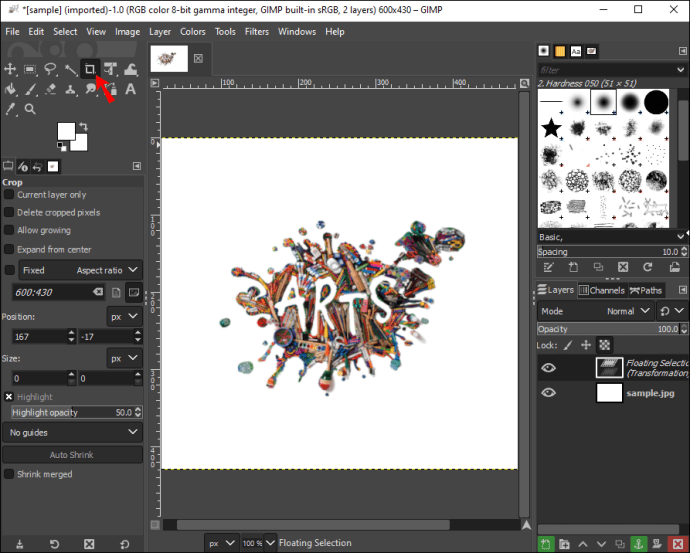
아이콘이 직관적이지 않은 경우 아래에 설명된 다른 방법으로 자르기 도구를 찾을 수도 있습니다.
- 이미지 창에서 "도구"를 클릭합니다.
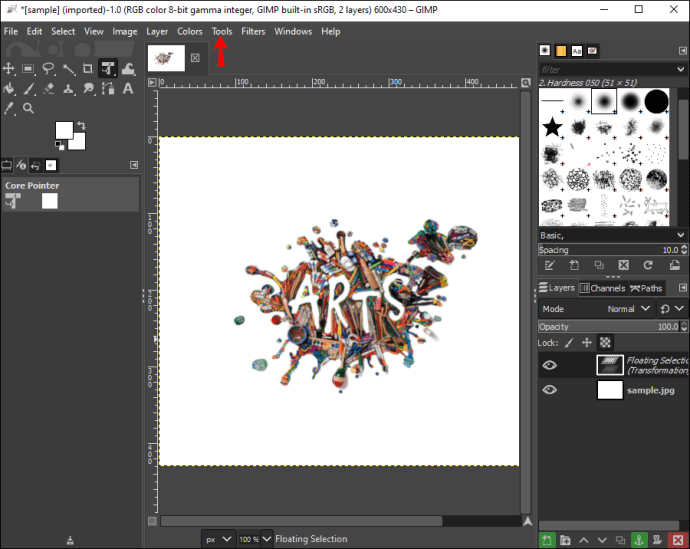
- "변환 도구"를 선택하십시오.
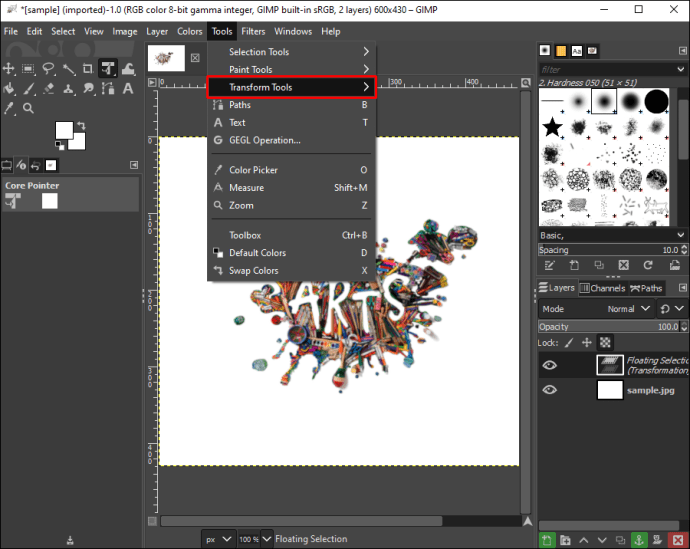
- "자르기" 버튼을 찾습니다.
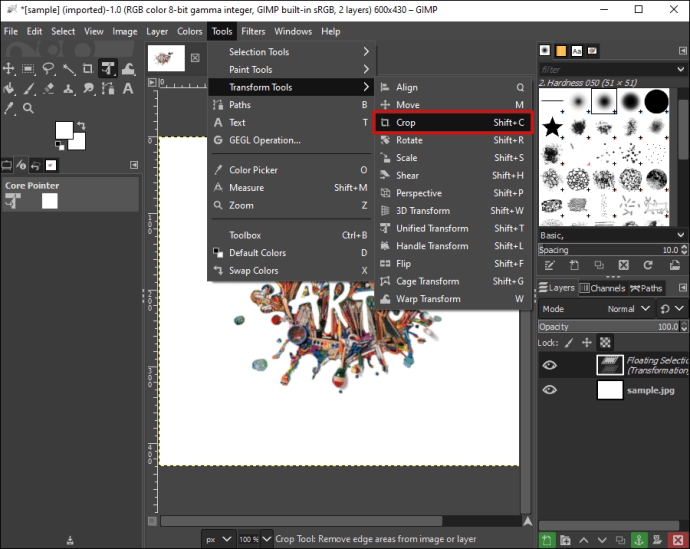
이미지를 자르는 방법
멋진 이미지를 촬영했지만 배경에 있는 개체가 사진의 초점을 흐리게 하는 경우 잘라내기를 통해 사진을 저장할 수 있습니다.
김프 사용을 시작하는 데 필요한 단계는 다음과 같습니다.
- 데스크톱 컴퓨터에서 김프를 실행합니다.
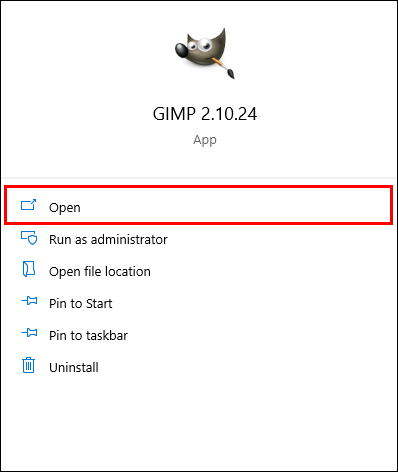
- 이미지 창에서 "도구"를 클릭합니다.
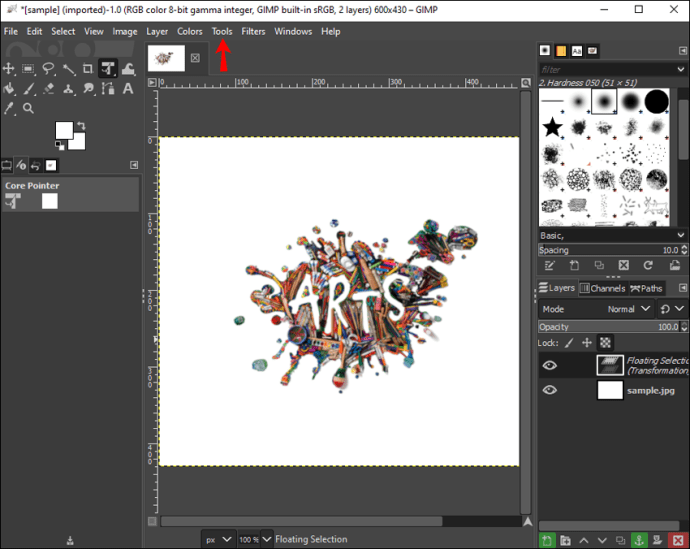
- 드롭다운 목록에서 "변환 도구"를 선택합니다.
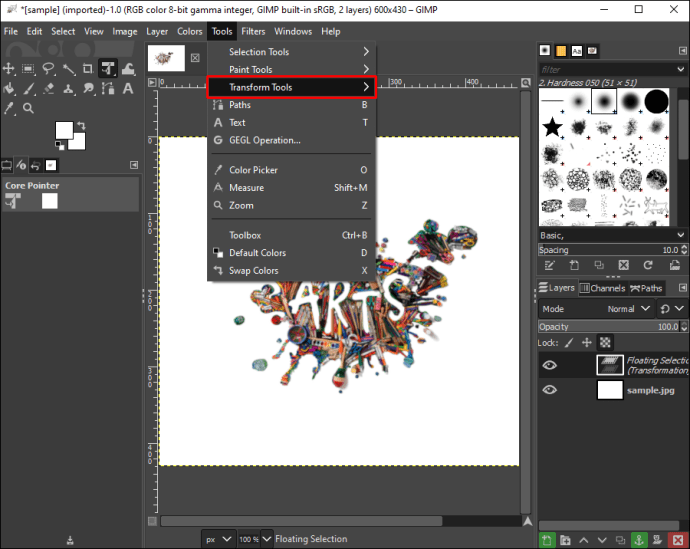
- "자르기" 버튼을 클릭합니다. 이 버튼은 커서를 활성화하여 이미지 위에 자르기 영역의 윤곽을 그립니다.
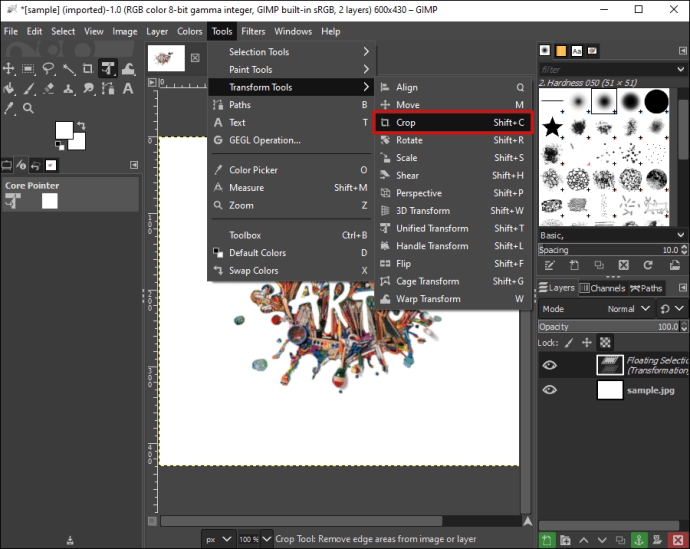
- 마우스 왼쪽 버튼을 누르고 자르려는 이미지를 가로질러 그립니다.
- 새 대화 상자가 나타납니다.
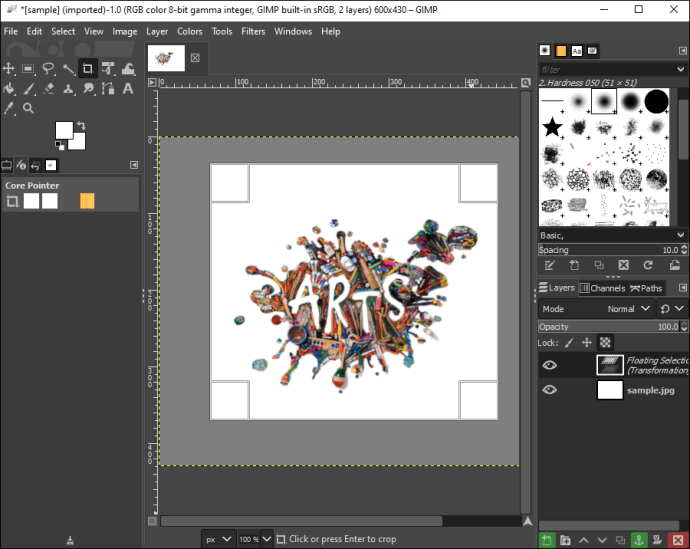
- 특정 종횡비에 대해 "고정"을 선택합니다.
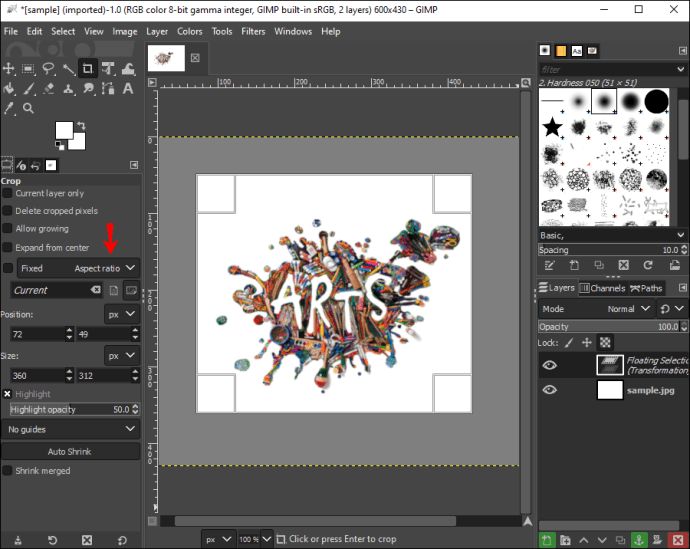
- 이미지의 기울기를 결정하는 "위치"를 조정합니다.
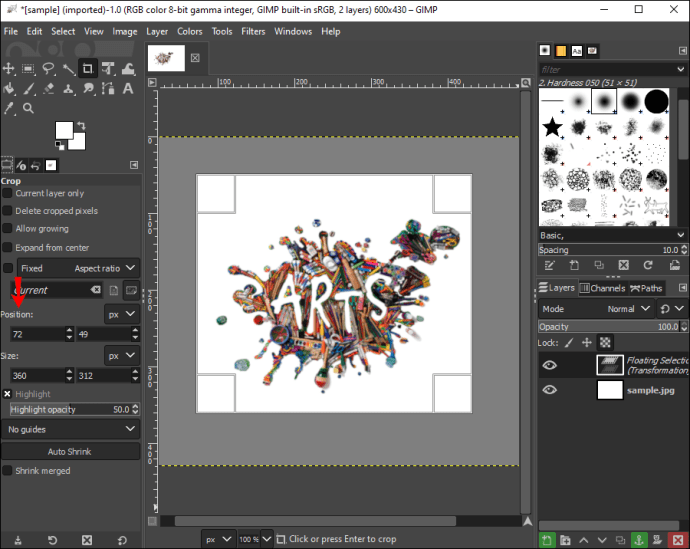
- 사각형 내부를 두 번 클릭합니다.
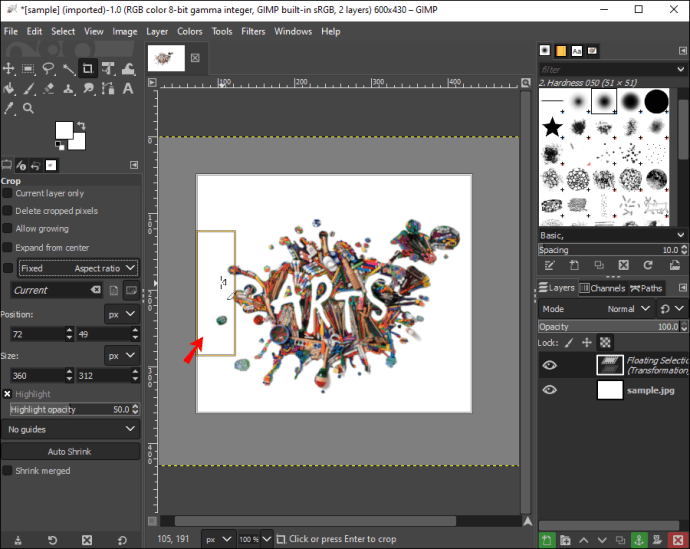
김프 자르기 도구를 사용하여 Instagram 스토리 또는 Facebook 게시물 피드를 자르고 소품을 만들고 드롭하세요.
이미지를 클릭하고 다른 영역으로 끌면 커서가 변경됩니다. 이것은 지극히 정상적이며 앱이 이미지의 크기를 언제 어디서 변경할 것인지를 나타냅니다. 대화 상자를 통해 이미지를 드래그하면 치수와 비율을 확인할 수 있습니다.
그렇지 않으면 7단계에서 정사각형의 경우 1:1, 풍경의 경우 6:9를 포함하여 사용자 정의된 종횡비를 설정할 수 있습니다. 대부분의 경우 원본 이미지와 일치하도록 가로 세로 비율을 "고정"으로 유지할 것입니다. 그러나 아바타, 프로필 사진 및 블로그용 이미지를 잘라야 하는 경우에는 좋은 옵션입니다.
이미지를 특정 크기로 자르는 방법
이미지를 특정 크기로 잘라야 하는 경우가 있습니다. 간단한 자르기 도구로는 크기 조정이 불가능할 수 있습니다. 그러나 김프를 사용하면 이미지 크기를 특정 크기(모든 크기)로 간단하게 조정할 수 있습니다.
시작하는 방법은 다음과 같습니다.
- 바탕 화면에서 김프를 실행합니다.
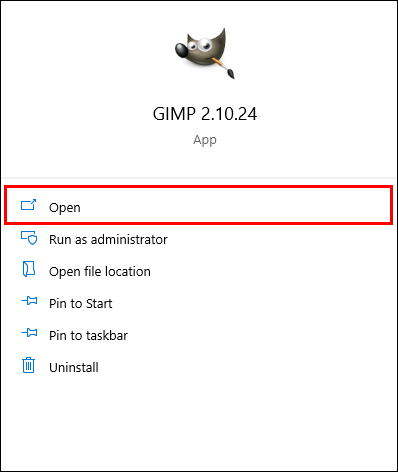
- "파일"을 클릭하십시오.
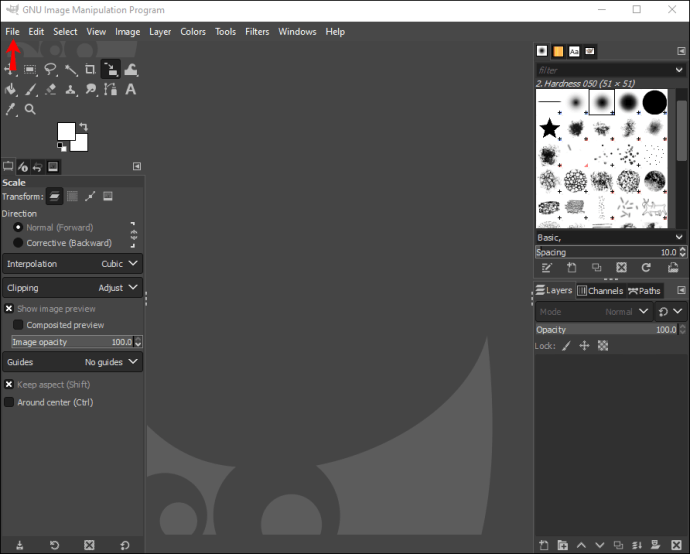
- "열기"로 이동하여 자르려는 이미지를 선택하십시오.
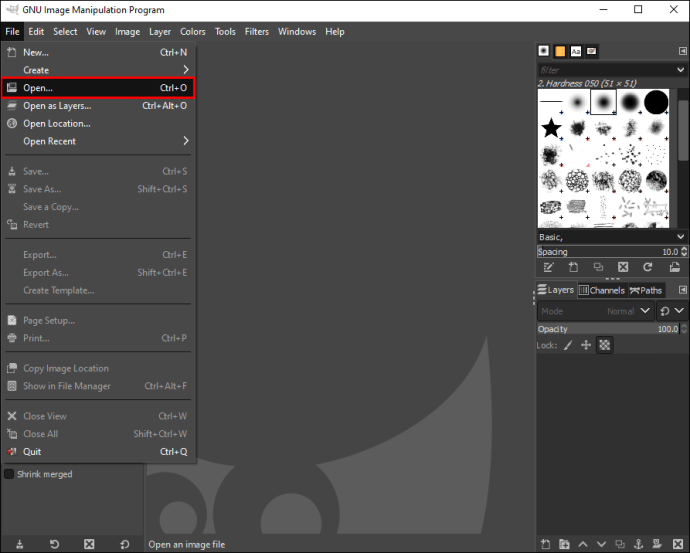
- "이미지"를 선택하십시오.
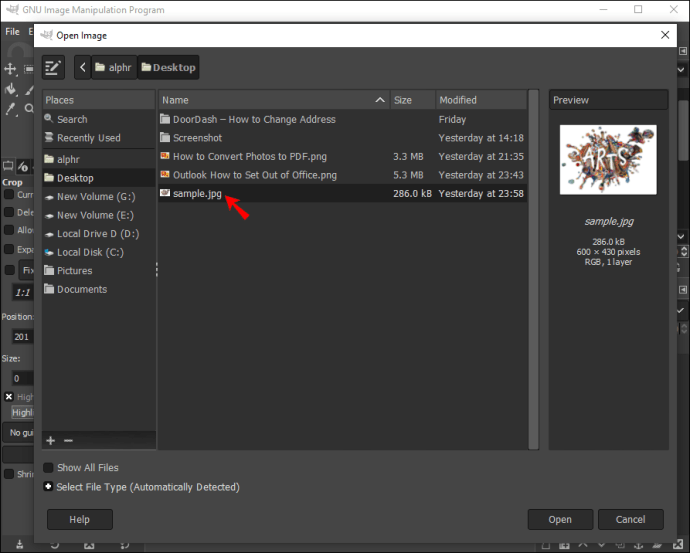
- "이미지 크기 조정"을 선택하십시오. 새 창이 나타납니다.
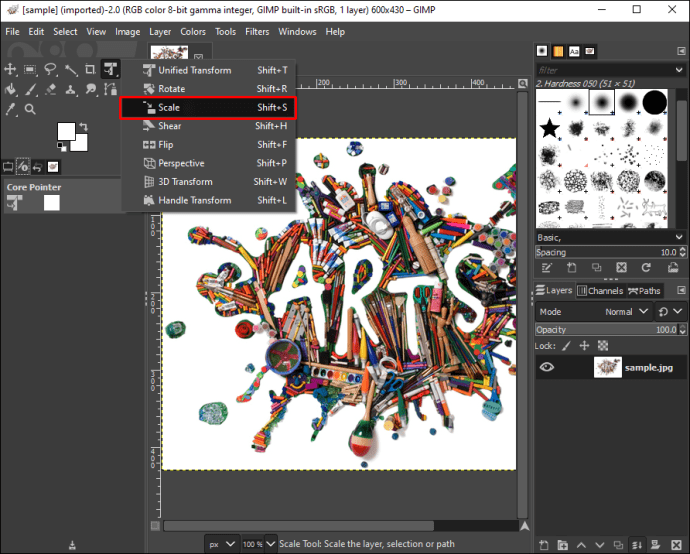
- "이미지 크기"에서 원하는 "너비"와 "높이"를 삽입합니다.
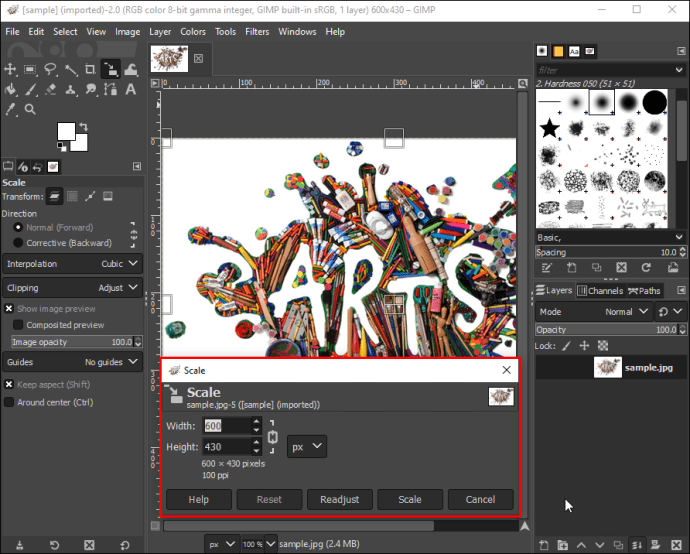
- 원하는 "해상도"를 입력합니다.
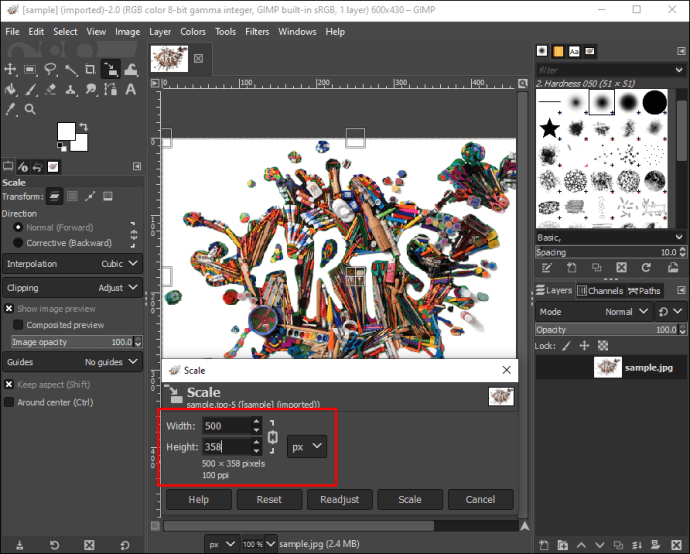
- "축척"을 클릭하십시오.
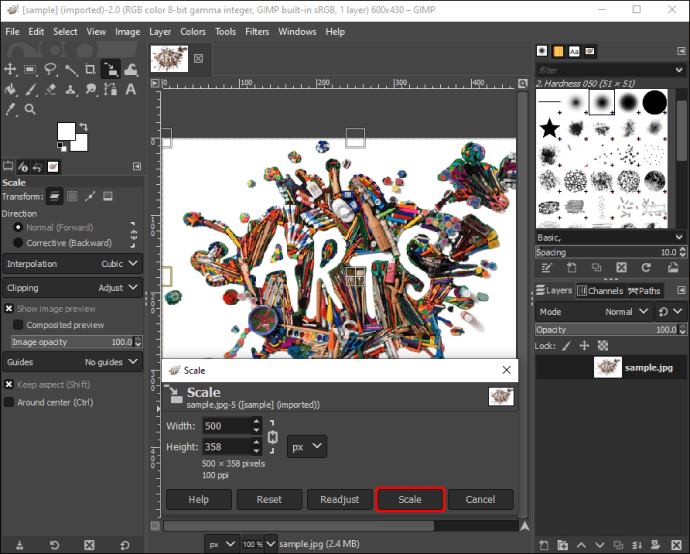
김프 스케일링 도구를 사용하여 간단한 풍경을 Facebook 표지 이미지로, 간단한 인물 사진을 Instagram 게시물로 바꿀 수 있습니다.
김프에서 불규칙한 이미지 모양을 자르는 방법
독특하거나 불규칙한 이미지 모양을 잘라내어 창의성과 예술적 기술을 표현하려는 경우 김프는 불규칙한 이미지 모양을 잘라내는 환상적인 도구를 제공합니다. 시작하려면 다음 작업만 수행하면 됩니다.
- 자르려는 이미지를 엽니다.
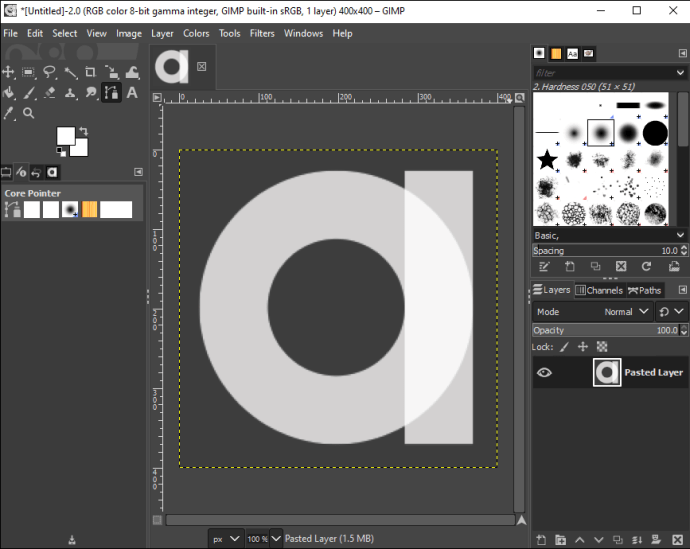
- "도구 상자"로 이동하십시오.
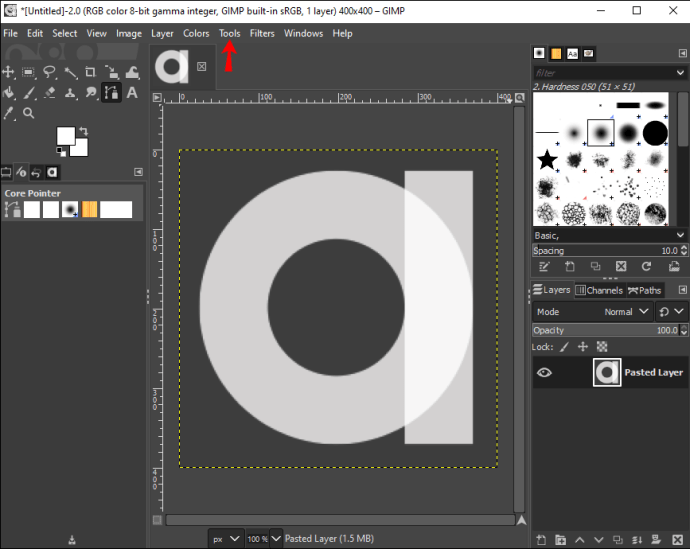
- "경로"를 클릭하십시오.
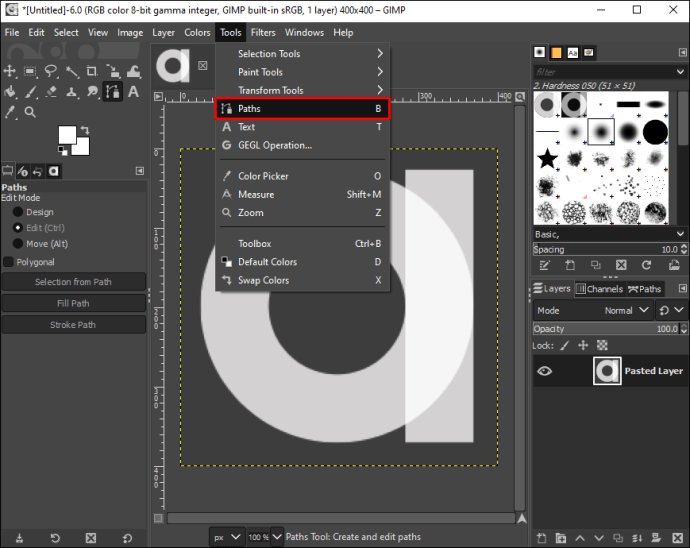
- 자르고 싶은 이미지 주위에 자유롭게 그립니다.
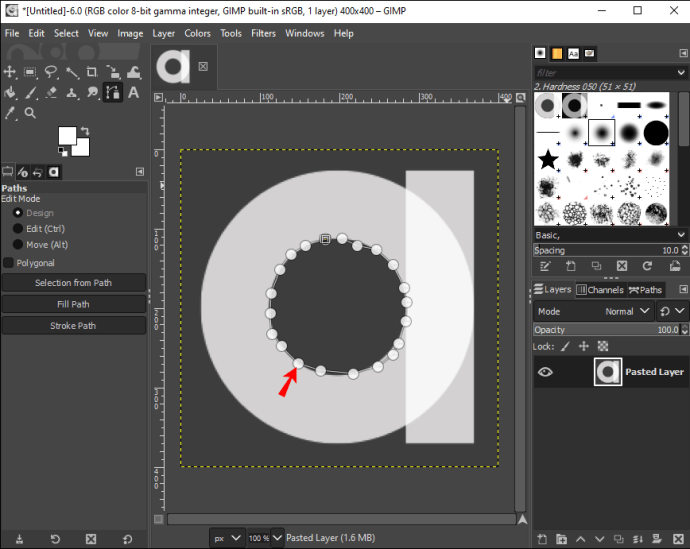
- 엔터 키를 치시오."
- "메뉴"로 이동하여 "편집"을 클릭합니다.
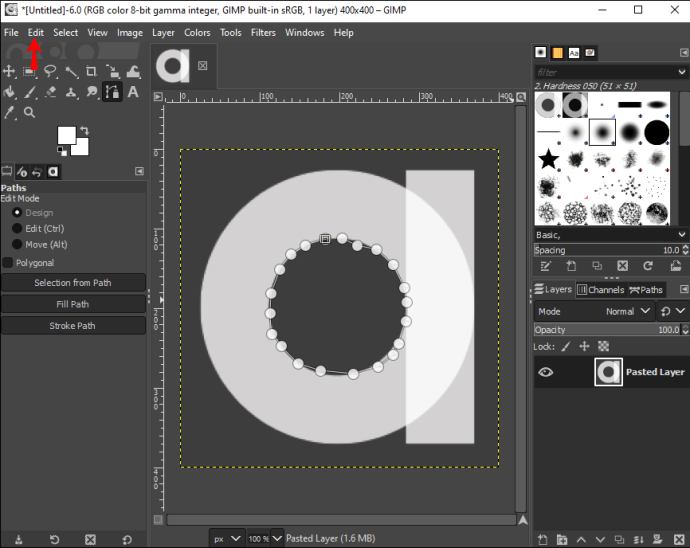
- "복사"를 선택하고 "메뉴"로 다시 이동하십시오.
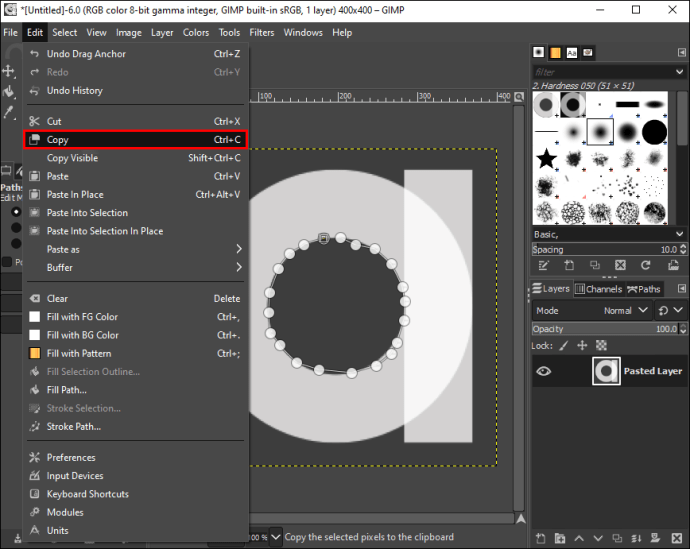
- "편집"을 선택합니다.
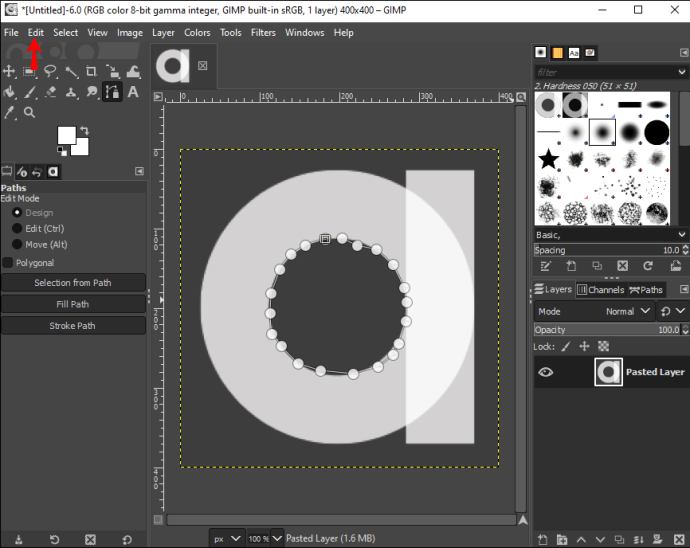
- "다른 이름으로 붙여넣기"를 선택하고 선택 항목을 "새 이미지"로 붙여넣습니다.
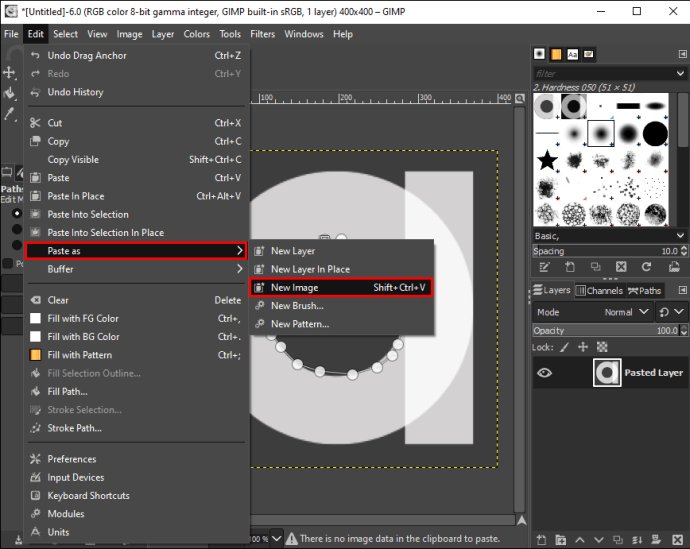
예술 포트폴리오에 불규칙한 모양을 추가하고 초현실적인 모양 예술로 Instagram 페이지를 확대할 수 있습니다.
이미지를 돋보이게 만들기 위해 자르기
이미지를 자르면 뷰어의 초점을 유지할 수 있습니다. 시청자의 주의를 분산시키는 불필요한 개체와 세부 사항을 제거합니다. 특정 크기에 맞게 이미지의 크기를 조정하고 크기를 조정할 수도 있습니다. 크기 조정은 정사각형 이미지를 가로 이미지로 변환해야 할 때 매우 유용합니다. 대체로 GIMP는 이미지를 자르고 팝하게 만들 수 있는 쉬운 그래픽 편집 도구입니다.
얼마나 자주 이미지를 자르나요? 자르기 기능을 사용하여 불규칙한 모양을 잘라내나요? 아래 댓글 섹션에 알려주십시오.